Ciao a tutti. Oggi parliamo dell’operazione di geoprocessing Unione in QGIS.
1. Cosa fa l’Unione
L’Unione è uno degli strumenti principali di geoprocessing, che ti permette di unire insieme le feature di due o più layer vettoriali.
Vediamone insieme le regole.
Prima regola
Per prima cosa vediamo quanti e quali dati di input possono essere usati. Come già detto, per eseguire l’unione, servono almeno due layer, ma può avere come dato di input, anche più di due elementi. L’operazione di geoprocessing Unione può essere naturalmente effettuata sia tra punti, che tra linee che tra poligoni. Tuttavia è con i poligoni che è possibile vederne bene tutti gli aspetti, come capiremo a breve.
Seconda regola
Ecco cosa accade dal punto di vista geometrico: per prima cosa, le feature sia del primo che del secondo layer vengono copiate all’interno del vettore che ne conterrà l’unione. Inoltre, se ci sono degli elementi di intersezione tra gli elementi del primo che del secondo layer, la parte che si interseca viene tagliata dalle feature originali e diventa un elemento a sé stante. Quindi, come vediamo dall’immagine sotto, se nel layer 1 ho, in partenza, un poligono e nel layer 2 ho un altro poligono che si sovrappone parzialmente a quello del primo layer, nel layer di unione avrò complessivamente 3 poligoni: un primo poligono (1, in giallo) proveniente dal layer 1, nella parte che non si sovrappone a quello del layer 2, un secondo poligono (2, in azzurro) proveniente dal layer 2, nella parte che non si sovrappone a quello del layer 1 ed infine un terzo poligono (3, in verde), nella parte di intersezione tra i due layer.
Se invece della unione avessimo fatto un merge, l’algoritmo avrebbe semplicemente messo i due poligoni appartenenti ai layer di input insieme, senza fare ulteriori operazioni di overlay spaziale.
Insomma…un po’ come dire che con il merge 1+1 fa 2. E che invece con la unione 1+1 può anche fare più di due, se c’è sovrapposizione geometrica.
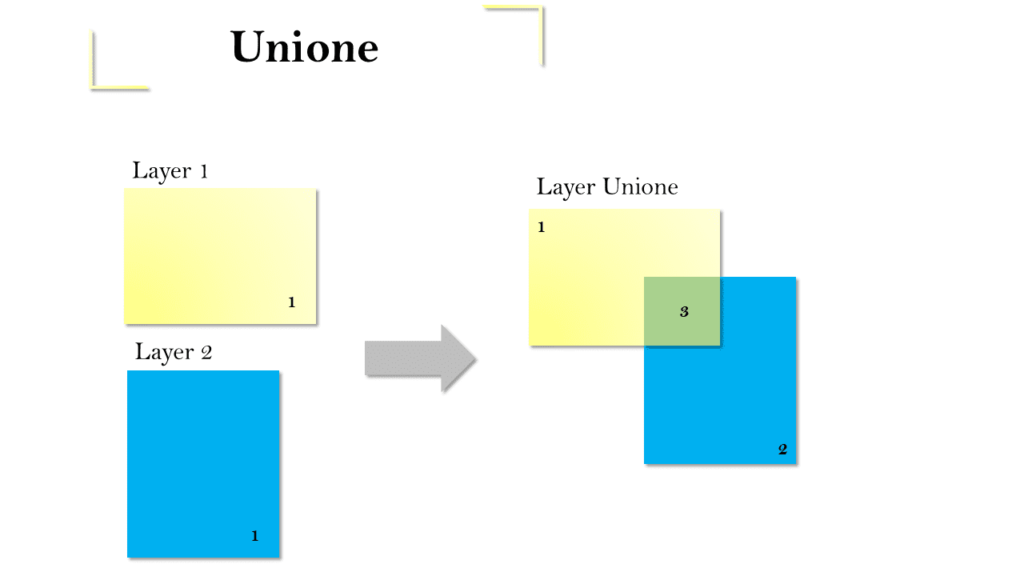
Terza regola.
Cosa accade, infine alla tabella degli attributi? Possiamo avere due eventualità:
- L’eventualità per cui i campi delle due tabelle associate ai layer di input abbiano nomi diversi. In questo caso ogni layer porta con se le proprie colonne; quindi le tabelle degli attributi dei due layer verranno anch’esse unite in una tabella unica. Interrogando il nostro shape nel poligono 3 (verde), potremo quindi leggere sia gli attributi provenienti dal layer 1, che quelli provenienti dal layer 2. Invece gli altri due poligoni (l’1 e il 2), avranno soltanto l’attributo derivante dal layer cui appartengono.
- Possiamo avere anche l’eventualità per cui i campi delle tabelle associate ai layer di input abbiano lo stesso nome. Anche in questo le tabelle vanno unite, ma QGIS rinomina i campi conservando il nome di ciascuno ma aggiungendone la numerazione. Questo a differenza del merge, in cui invece l’attributo sarebbe stato “incolonnato”. In altre parole, mentre nel merge due colonne di input, aventi lo stesso nome, vengono fuse nel layer di output in un’unica colonna, nel geoprocesso unione due campi, pur avendo nome uguale, restano due campi distinti nella tabella degli attributi del layer di output.
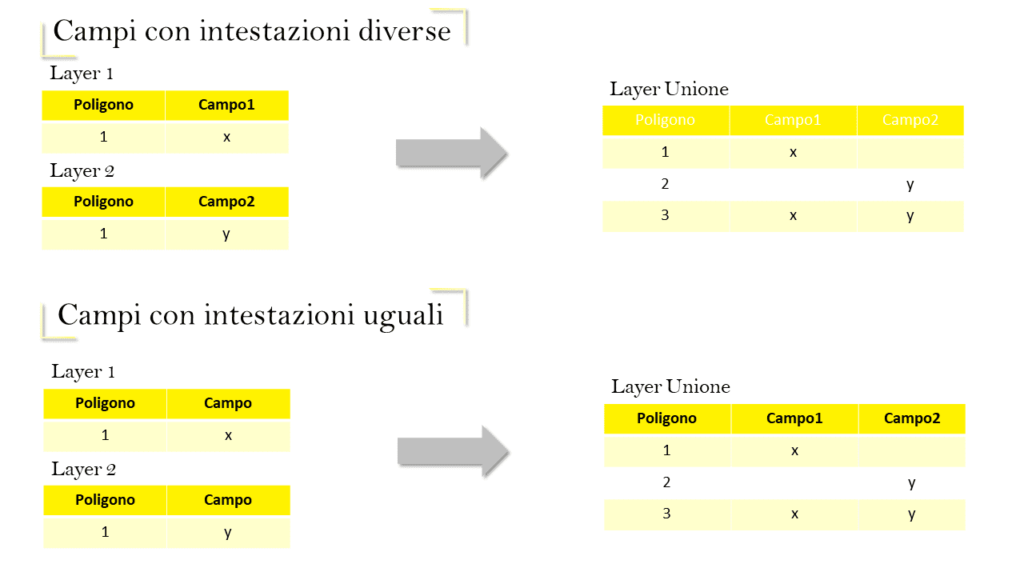
2. Un esempio di Unione
I dati del nostro esempio
Vediamo adesso un esempio pratico di unione.
Nel nostro esempio, abbiamo caricato lo shapefile di due degli elementi tutelati ai sensi dell’articolo 142 del D.Lgs. 42/2004, in particolare le lettere c e d, cioè rispettivamente il buffer di 150m a fiumi, torrenti e corsi d’acqua e la Montagna eccedente i 1200m s.l.m.
In questo momento questi due shapefile sono separati. Noi vogliamo unirli in un unico shape, ma che continui a conservare le informazioni sia geografiche che tabellari relative ad entrambi i file originari.
Se guardiamo la tabella degli attributi vediamo che in entrambi i file, sono conservate le informazioni relative al tipo di vincolo, quindi rispettivamente, la lettera c e la lettera d. Il campo si chiama in entrambi i file cod_r, quindi ci troviamo nel caso in cui vogliamo unire due file vettoriali aventi la tabella degli attributi con un campo avente intestazione uguale.
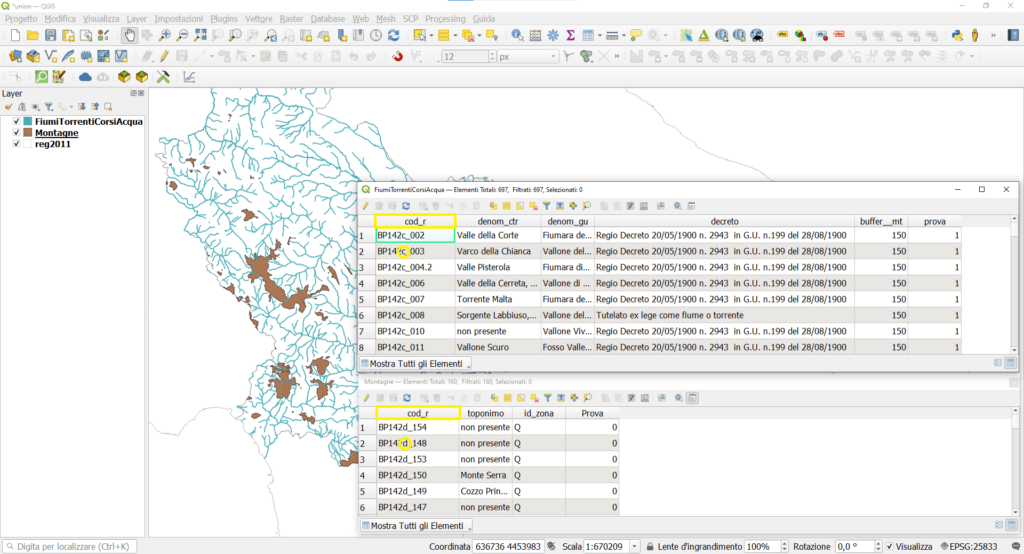
Eseguiamo l’unione
Andiamo nel menu Vettore, poi in Strumenti di Geoprocessing e clicchiamo su Unione.
Nella finestra che si aprirà possiamo selezionare Montagne come Layer in ingresso (1) e come Layer di sovrapposizione (2), il vettore di Fiumi, Torrenti e Corsi d’Acqua. Possiamo anche invertire i due layer, il risultato non cambierà dal punto di vista geometrico.
In Unione andiamo a dire a QGIS, cliccando sul pulsante con i tre puntini, dove e con che nome salvare il file unito (3).
Noi lo chiamiamo, banalmente, FiumiUnioneMontagne, in modo da ricordare cosa c’è dentro questo file.
Clicchiamo su Esegui e abbiamo già finito!
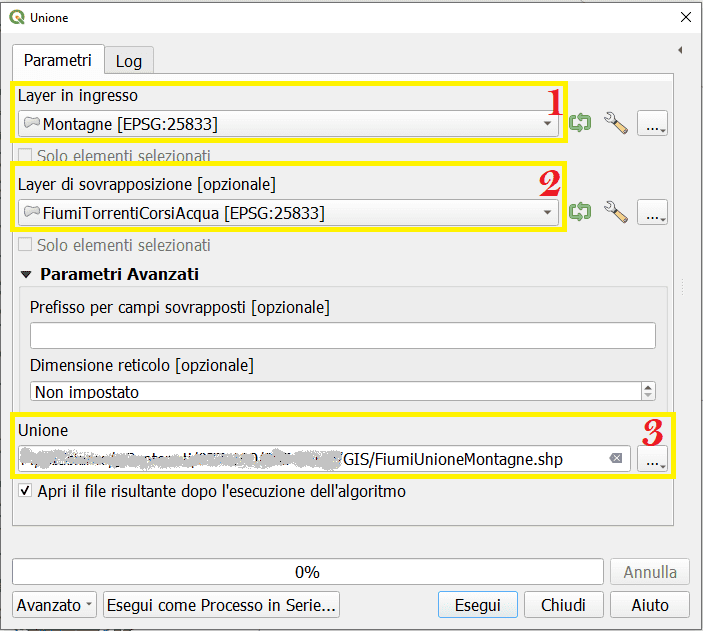
Andiamo a guardare il risultato da più vicino, soprattutto nelle aree di intersezione. Così come abbiamo detto nella prima parte di questo post, le aree di intersezione sono state splittate dai poligoni originali e sono diventati poligoni indipendenti.
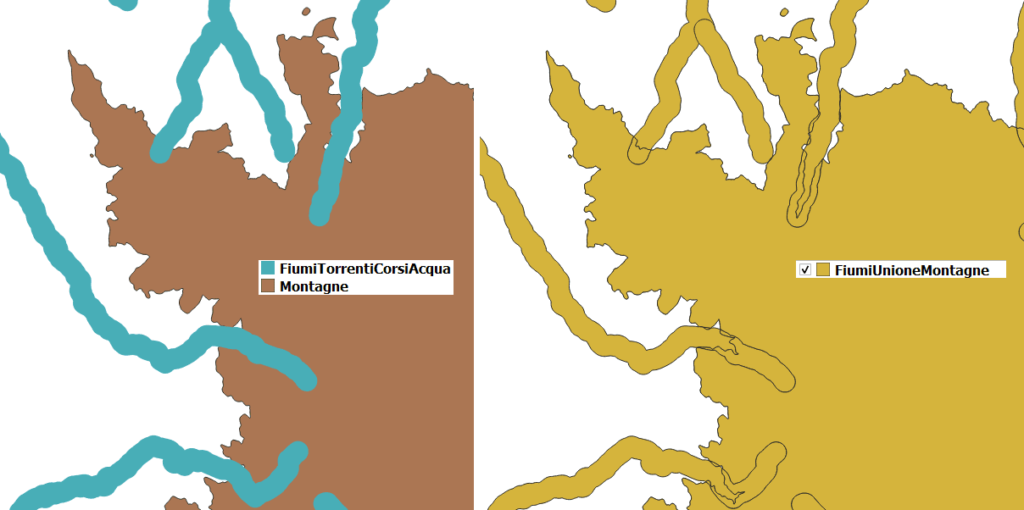
Guardiamo la tabella degli attributi: sono presenti tutti i campi sia del layer contenente il buffer ai Fiumi, sia quelli del layer contenenti le montagne. In più c’è un campo cod_r, mentre lo stesso campo del secondo file avente lo stesso nome, è stato rinominato come cod_r_2.
Cliccando con il pulsante Informazioni elementi sui singoli poligoni, possiamo capire se ogni poligono è tutelato dall’articolo d, dall’articolo c o, ancora, da entrambi.

Tips and tricks I
Abbiamo detto che è indifferente l’ordine dei file di ingresso e di sovrapposizione da usare nella tool unione. Una precisazione: dal punto di vista geometrico questo è vero, perché si ottiene lo stesso risultato invertendo i layer di input. Tuttavia potrebbe essere utile conoscere una piccola differenza che invece è presente a livello tabellare: il campo di cui verrà modificato il nome (nel nostro esempio si chiama cod_r) sarà quello appartenente alla tabella del layer di sovrapposizione.
Tips and tricks II
Vuoi eseguire l’unione tra più di due elementi vettoriali? No problem. Se cerchi nel pannello degli strumenti di processing, nel gruppo Sovrapposizione di vettori, è presente la tool Unione (multipla). Con questa tool potrai selezionare più di due vettori da unire.
Bene, questo post è finito. Se ti è piaciuto condividilo! Hai dubbi o suggerimenti? Lascia pure un commento.
Puoi vedere anche il nostro video su YouTube “Geoprocessing in QGIS: l’unione” e iscriverti al nostro canale.
Ciaooo
